Utforsk Microsoft Edge Drop: En Ny Måte å Dele Filer
Microsoft har lansert en testversjon av Drop, en ny funksjon i Edge-nettleseren, som tillater overføring av filer og notater mellom telefonen og datamaskinen. Denne funksjonen, som for tiden er tilgjengelig i Canary-utgavene av Edge, benytter seg av OneDrive for lagring. Les videre for å lære hvordan du kan bruke Microsoft Edge Drop til å dele filer mellom dine Android-, iOS-, Windows- og Mac-enheter.
Hva er Microsoft Edge Drop?
Microsoft Edge Drop er en ny funksjon i Edge som lar brukere dele og synkronisere notater direkte fra nettleseren. Filer som deles via Edge Drop lastes opp til din OneDrive-konto. Med denne funksjonen kan du enkelt sende filer og få tilgang til dem fra Edge på andre enheter, forutsatt at de er koblet til samme Microsoft-konto. Dette inkluderer både mobiltelefoner (Android og iOS) og datamaskiner (Mac og Windows).
Edge Drop er for øyeblikket tilgjengelig i Canary-versjonene, men det forventes å bli tilgjengelig i den stabile versjonen i nær fremtid. Vi testet funksjonen på versjon 104.0.1284.0 på Windows 11, og her er en guide til hvordan du kan prøve den ut.
Aktivere Microsoft Edge Drop på Datamaskinen
1. Last ned (besøk nettsiden) og åpne Edge Canary på datamaskinen din. Klikk deretter på ikonet med tre horisontale prikker øverst til høyre. Fra menyen som dukker opp, velg «Innstillinger».
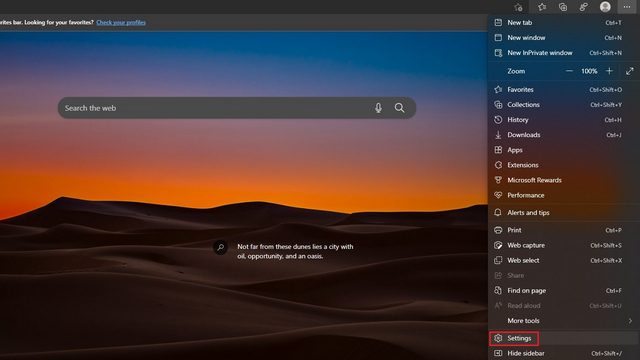
2. Gå til «Utseende»-innstillingene i menyen til venstre, og aktiver «Slipp»-bryteren.
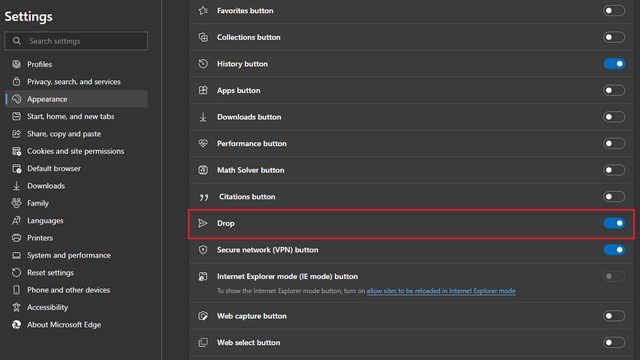
3. Du vil nå se et nytt «Drop»-ikon ved siden av adressefeltet i verktøylinjen. Du kan også få tilgang til funksjonen fra «Flere verktøy»-delen i menyen med tre prikker.
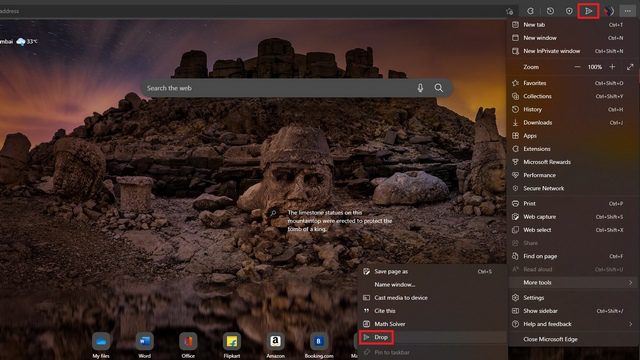
Sende Filer med Microsoft Edge Drop
1. For å dele et notat eller en fil via Edge Drop, klikk på «Drop»-ikonet i verktøylinjen, og deretter på den blå «+»-knappen i Drop-panelet. Du kan få tilgang til de sendte notatene og filene fra Edge-nettleseren som er koblet til samme Microsoft-konto.
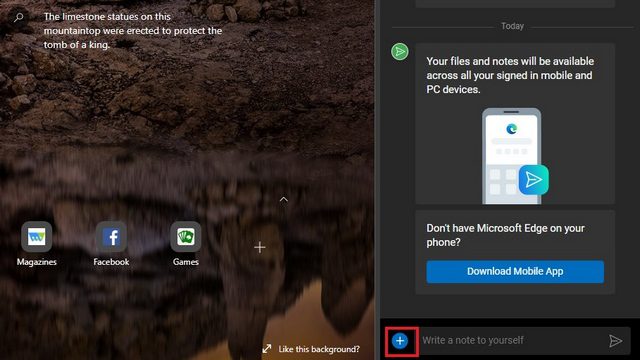
2. Som vist på bildet nedenfor, kan du dele filer (bilder, videoer og dokumenter) og notater mellom dine tilkoblede enheter ved hjelp av Edge Drop.
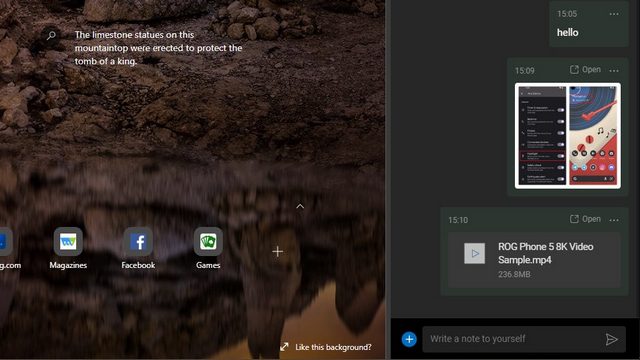
3. Som nevnt tidligere, er Edge Drop koblet til din OneDrive-konto. Filene du laster opp her, vil telle mot din OneDrive-lagring. Hvis du ønsker å dele større filer, må du kanskje oppgradere din OneDrive-plan.
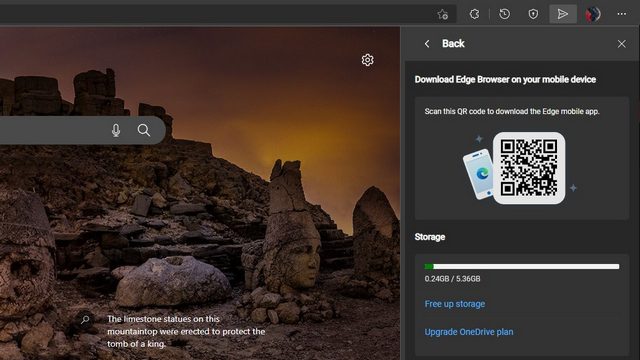
Motta Filer på Tilkoblede Enheter med Edge
For å få tilgang til dine delte notater og filer, åpne Edge-nettleseren på en annen datamaskin eller mobiltelefon. På smarttelefonen din, finner du Drop-delen i den nederste navigasjonslinjen. Funksjonen er foreløpig begrenset til Canary-versjonen av Edge på mobil også. La oss se hvordan det fungerer:
Merk: Funksjonen er aktivert som standard i Edge-nettleseren på mobil, så du trenger ikke å endre noen innstillinger for at den skal fungere.
1. For å få tilgang til Edge Drop, åpne Edge-nettleseren på mobilen, trykk på ikonet med tre horisontale prikker nederst og velg «Slipp».
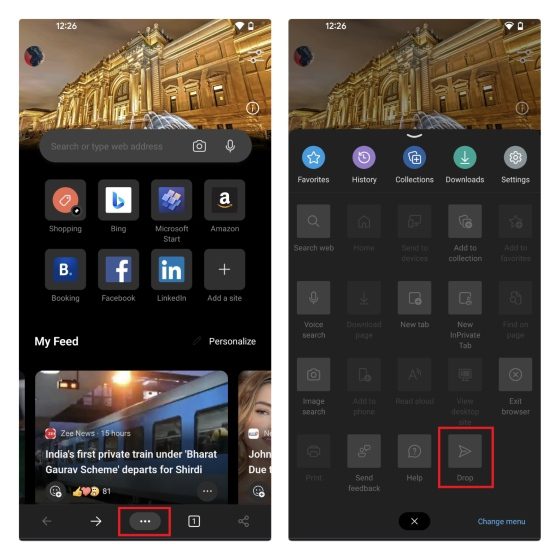
2. Her vil du se alle bildene, videoene og notatene du har delt fra datamaskinen. Du kan også velge å sende nye notater og filer fra telefonen til datamaskinen ved hjelp av tekstfeltet og filvedleggsmenyen.
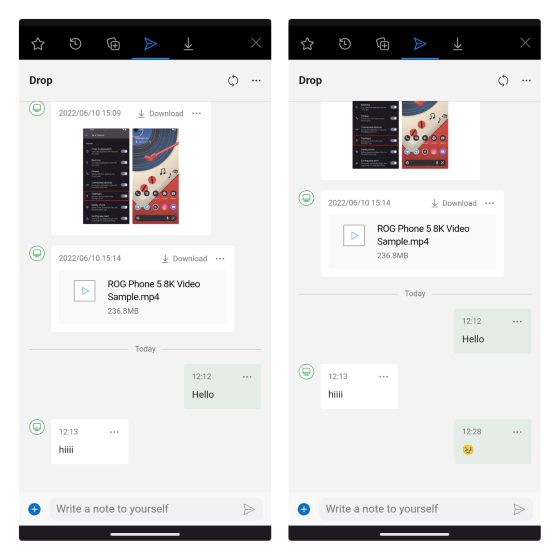
Alternativ til Microsoft Edge Drop: Clipt
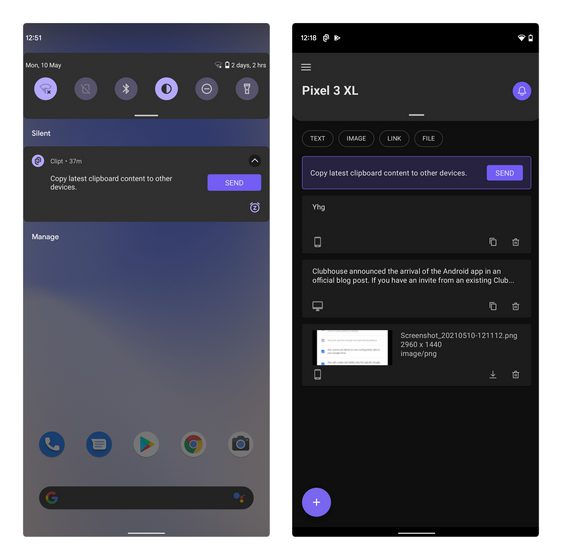
Hvis du leter etter et alternativ til Edge Drop, kan du vurdere Clipt-appen fra OnePlus. Clipt synkroniserer utklippstavlen din med tilkoblede enheter. Du kan også bruke Clipt til å sende tekst, bilder og andre filer mellom enhetene dine. I motsetning til Edge Drop, krever Clipt en Google Chrome-utvidelse for bruk på datamaskinen.
Installer Clipt (Chrome Extension | Android | iOS)
Prøv Edge Drop for Enkel Fildeling
Dette er stegene for å komme i gang med Drop i Edge. Selv om funksjonen foreløpig er begrenset til Canary-kanalen, forventer vi at den vil bli tilgjengelig i den stabile kanalen i løpet av de kommende månedene, muligens i neste oppdatering. Vi har sett lignende funksjoner implementert i andre nettlesere som Opera og Firefox, men de har ikke fått like mye oppmerksomhet. Det blir spennende å se om Edge Drop finner sin plass i brukernes hverdag eller om den forblir en funksjon for de mer avanserte brukerne. I tillegg kan du sjekke ut vår artikkel om den nye VPN-lignende Edge sikre nettverkstjenesten, som lover en sikker nettleseropplevelse.